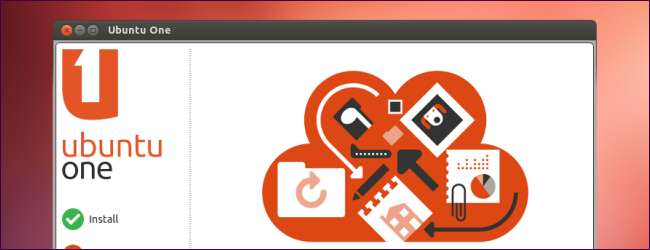
Ubuntu One ซึ่งเป็นบริการจัดเก็บไฟล์บนคลาวด์ในตัวของ Ubuntu ช่วยให้คุณสามารถสร้างไฟล์สาธารณะทางออนไลน์หรือแบ่งปันแบบส่วนตัวกับผู้อื่น คุณสามารถแชร์ไฟล์ทางอินเทอร์เน็ตได้จากเบราว์เซอร์ไฟล์ของ Ubuntu
Ubuntu One มีวิธีการแชร์ไฟล์สองวิธี: เผยแพร่ซึ่งทำให้ไฟล์เปิดเผยต่อสาธารณะบนเว็บสำหรับทุกคนที่รู้ที่อยู่และแชร์ซึ่งแชร์โฟลเดอร์กับผู้ใช้ Ubuntu One คนอื่น ๆ
เริ่มต้นใช้งาน
คุณจะต้องเปิดใช้งาน Ubuntu One เพื่อแชร์ไฟล์หากคุณยังไม่ได้ทำ โดยคลิกไอคอน Ubuntu One รูปตัว U บน Dock ของ Ubuntu คุณยังสามารถเปิด Ubuntu One ได้จากเส้นประ

Ubuntu One ใช้บริการ single sign-on ของ Ubuntu หากคุณมีบัญชี Launchpad หรือบัญชีการลงชื่อเพียงครั้งเดียวของ Ubuntu อื่น ๆ อยู่แล้วคุณสามารถเข้าสู่ระบบด้วยบัญชีที่มีอยู่ได้ หากคุณยังไม่มีบัญชีให้คลิก ฉันยังไม่มีบัญชี - ลงชื่อสมัครใช้ ปุ่มสำหรับสร้างจากภายในแอปพลิเคชัน
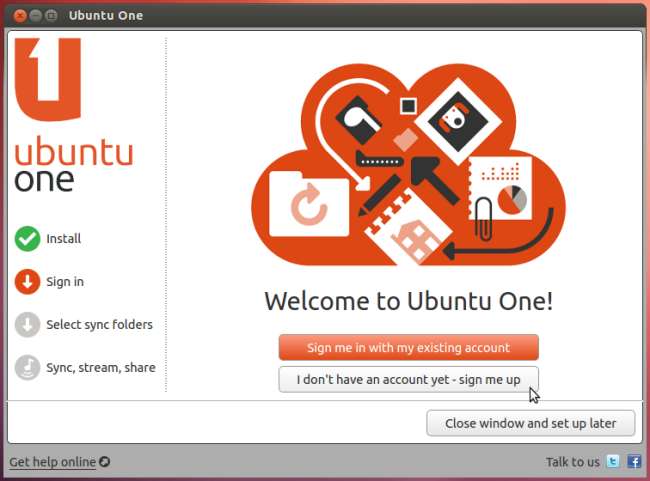
หลังจากเปิดใช้งานแล้วคุณสามารถวางไฟล์ในโฟลเดอร์ Ubuntu One ในโฮมไดเร็กทอรีของคุณเพื่อซิงโครไนซ์กับบัญชี Ubuntu One ของคุณทางออนไลน์ คุณยังสามารถใช้แอปพลิเคชัน Ubuntu One เพื่อระบุโฟลเดอร์ต่างๆที่คุณต้องการซิงโครไนซ์หรือคลิกขวาที่โฟลเดอร์ในเบราว์เซอร์ไฟล์ของ Ubuntu ชี้ไปที่ Ubuntu One แล้วเลือกซิงโครไนซ์โฟลเดอร์นี้
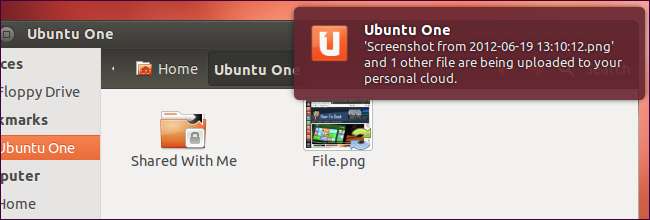
เผยแพร่ไฟล์ออนไลน์
Ubuntu One สามารถทำให้ไฟล์เผยแพร่สู่สาธารณะทางออนไลน์ได้ คุณจะได้รับ URL แบบสั้นพิเศษหรือที่อยู่เว็บที่คุณสามารถส่งให้ผู้อื่นได้ ใครก็ตามที่ทราบที่อยู่สามารถดูไฟล์ได้โดยไม่ต้องลงชื่อสมัครใช้หรือเข้าสู่ระบบดังนั้นจึงเป็นวิธีที่สะดวกในการแชร์ไฟล์ แต่อาจไม่ใช่ความคิดที่ดีที่จะแชร์ข้อมูลที่ละเอียดอ่อนด้วยวิธีนี้
หากต้องการเผยแพร่ไฟล์ทางออนไลน์จากโปรแกรมจัดการไฟล์ Nautilus ของ Ubuntu ให้คลิกขวาที่ไฟล์ชี้ไปที่เมนูย่อย Ubuntu One แล้วเลือกเผยแพร่ คุณต้องเลือกไฟล์ที่ซิงโครไนซ์กับ Ubuntu One อยู่แล้ว - หากไม่ได้รับการซิงโครไนซ์คุณสามารถย้ายไฟล์ไปยังโฟลเดอร์ Ubuntu One ของคุณได้
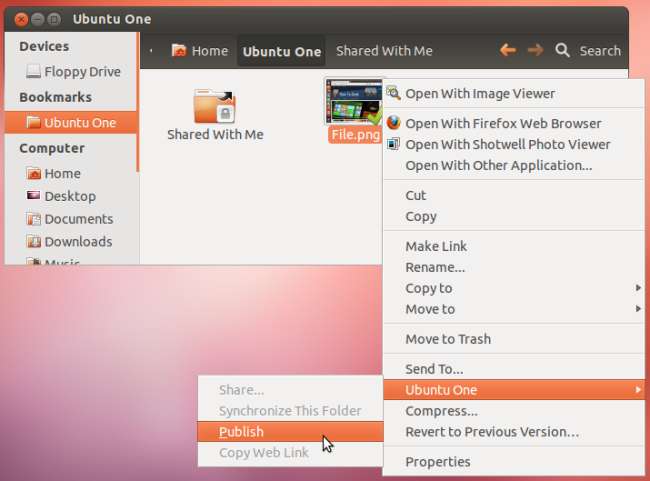
หลังจากเผยแพร่ไฟล์แล้วให้คลิกขวาอีกครั้งและเลือกตัวเลือก Copy Web Link ในเมนูย่อย Ubuntu One

Ubuntu จะคัดลอกที่อยู่เว็บของไฟล์ไปยังคลิปบอร์ดของคุณ คุณสามารถวางลงในแถบที่อยู่ของเว็บเบราว์เซอร์เพื่อดูออนไลน์หรือส่งลิงก์ไปให้ใครก็ได้
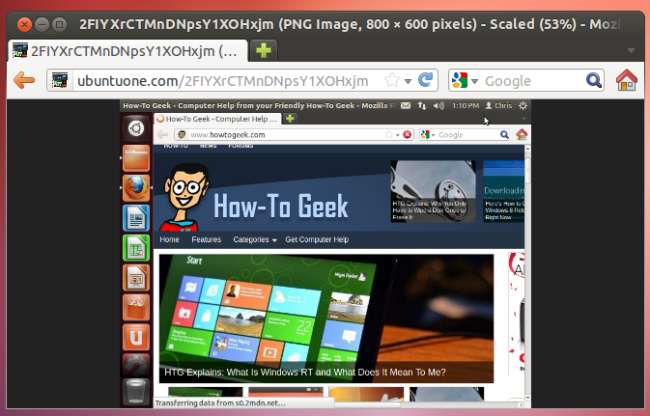
คุณยังสามารถแชร์ไฟล์แบบสาธารณะได้จากเว็บเบราว์เซอร์ของคุณ ลงชื่อเข้าใช้บัญชี Ubuntu One ของคุณบนไฟล์ เว็บไซต์ Ubuntu One หรือคลิกไฟล์ ไปที่เว็บเพื่อดูตัวเลือกการแบ่งปันแบบสาธารณะและแบบส่วนตัว ลิงค์ในแอปพลิเคชัน Ubuntu One
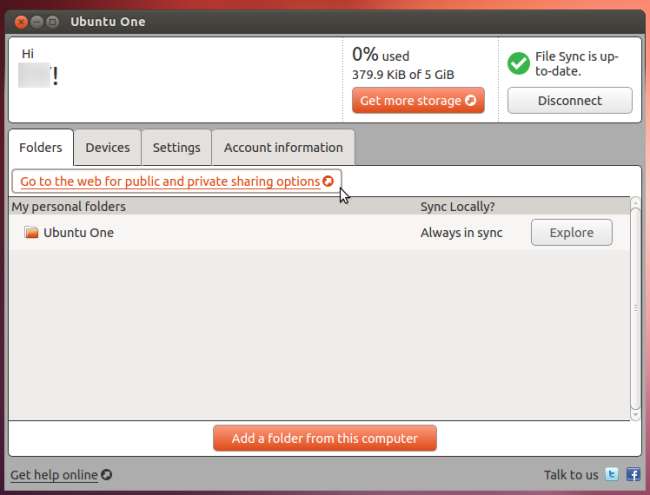
คลิกลิงก์เพิ่มเติมทางด้านขวาของไฟล์ที่คุณต้องการเผยแพร่ทางออนไลน์ คลิกลิงก์เผยแพร่ไฟล์จากนั้น Ubuntu One จะแสดง URL ที่คุณสามารถแชร์กับผู้อื่นได้ คุณสามารถหยุดแชร์ไฟล์ได้จากที่นี่โดยคลิกที่ไฟล์ หยุดเผยแพร่ ลิงค์.

แชร์ไฟล์แบบส่วนตัว
คุณยังสามารถแชร์โฟลเดอร์กับที่อยู่อีเมลที่เจาะจงได้ ทุกคนที่คุณแชร์โฟลเดอร์ด้วยจะได้รับอีเมลแจ้งเตือน หากยังไม่มีบัญชี Ubuntu One ระบบจะขอให้ลงชื่อสมัครใช้ โฟลเดอร์ที่ใช้ร่วมกันจะปรากฏภายใต้โฟลเดอร์ Shared With Me ในโฟลเดอร์ Ubuntu One และจะซิงโครไนซ์กับคอมพิวเตอร์ของแต่ละคนเมื่อพวกเขาลงชื่อออนไลน์ คุณสามารถแชร์โฟลเดอร์ในโหมดอ่านอย่างเดียวหรืออนุญาตให้บุคคลอื่นแก้ไขได้
ในการแชร์โฟลเดอร์ให้คลิกขวาที่โฟลเดอร์ที่ซิงโครไนซ์กับ Ubuntu One แล้วชี้ไปที่เมนูย่อย Ubuntu One แล้วเลือกแชร์
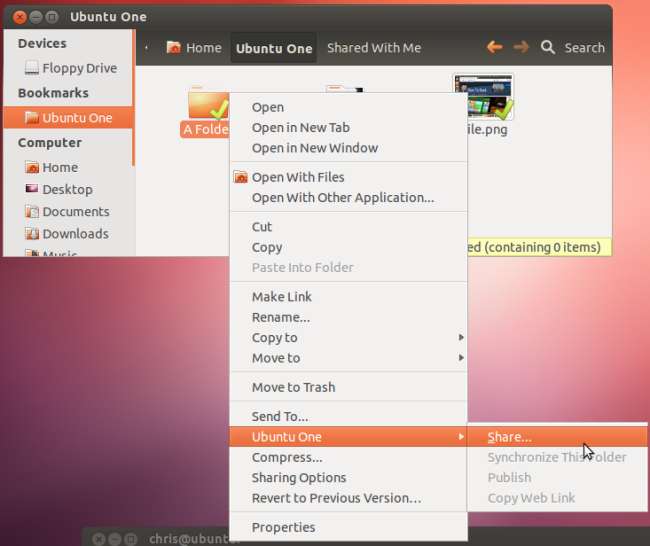
คุณจะได้รับรายชื่อที่อยู่อีเมลจากสมุดที่อยู่ของคุณ หากคุณต้องการแชร์โฟลเดอร์ด้วยที่อยู่อีเมลที่ไม่ได้อยู่ในสมุดที่อยู่ของคุณคุณสามารถเพิ่มที่อยู่อีเมลในสมุดที่อยู่ของคุณได้จากหน้าต่างนี้

เลือกคนอย่างน้อยหนึ่งคนที่คุณต้องการแชร์โฟลเดอร์ด้วยจากนั้นคลิกแชร์เพื่อดำเนินการต่อ ในการเลือกหลายคนให้กดปุ่ม Ctrl ค้างไว้ในขณะที่คลิกแต่ละคน
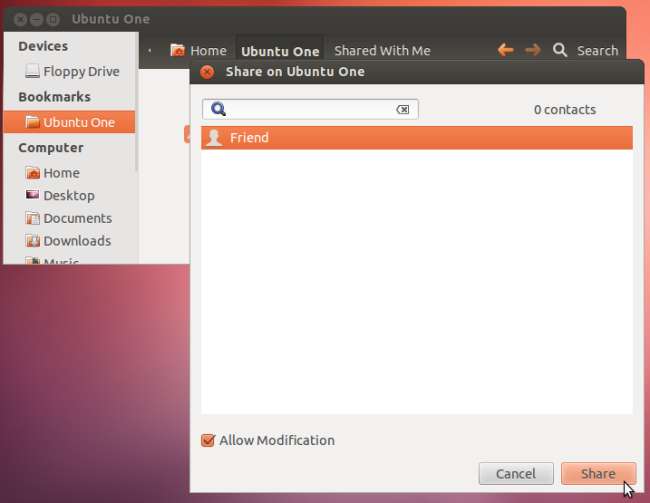
คุณยังสามารถคลิกไฟล์ แชร์โฟลเดอร์นี้ ลิงก์บนเว็บไซต์ของ Ubuntu One เพื่อแชร์โฟลเดอร์
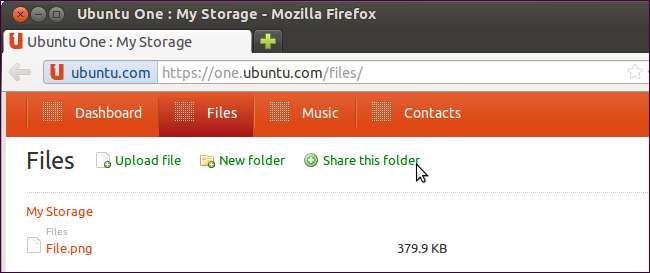
ป้อนที่อยู่อีเมลระบุตัวเลือกของคุณแล้วคลิก แชร์โฟลเดอร์นี้ เพื่อแชร์โฟลเดอร์
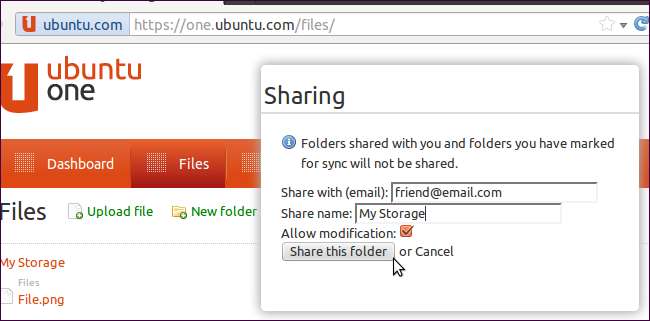
คุณสามารถหยุดแชร์โฟลเดอร์ได้จากเว็บไซต์ Ubuntu One







